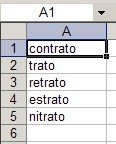
Supongamos ahora que queremos buscar la palabra "trato", no como parte de otra palabra sino exactamente "trato".
Usando el menú Buscar (Ctrl+B), da como resultado todas las celdas donde "trato" aparece de una u otra manera
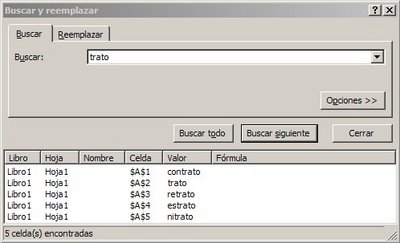
Para que Excel señale únicamente la celda A2, es decir, realizar una búsqueda exacta, debemos hacer lo siguiente:
Pulsar el botón "Opciones" y en la ventanilla que se abre señalar la opción "Coincidir con el contenido de toda la celda"
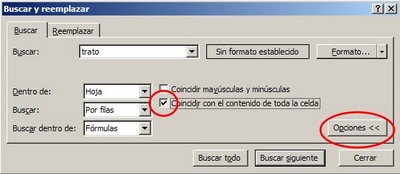
Una vez hecho esto, Excel señalará sólo la celda que contiene exactamente la palabra "trato"
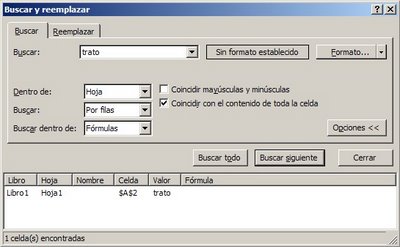
Categorías: Varios_
Technorati Tags: Excel
No hay comentarios.:
Publicar un comentario
Nota: sólo los miembros de este blog pueden publicar comentarios.